- 2018-10-11
- 来源:互联数据
前面我们了解过DNS的设置和重要性,可以看出DNS对我们的电脑和服务器多是非常重要的,也影响很多站长的生活和工作。不管是个人电脑还是管理网站的服务器DNS用久了多会出现问题,其中最常见的问题就是dns异常。但是很多朋友对dns异常不知道如何处理,今天互联数据给大家分享有关dns异常如何处理。希望能帮助到有需要的朋友。
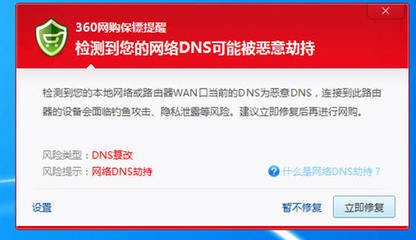
最常见的dns异常修复方法:
1、设置电脑DNS:当朋友们的电脑遇到DNS故障时,我们可以尝试使手动设置其他DNS解析服务,我们多少看过国内很多公共DNS,包括阿里云DNS,百度DNS,谷歌全球通用DNS等等,这里建议大家使用百度或者阿里云公共DNS。
谷歌DNS地址(2个):8.8.8.8和8.8.4.4;阿里云公共DNS地址(2个):223.5.5.5和223.6.6.6;百度公共DNS地址(1个):180.76.76.76

电脑设置DNS方法很简单,之前已经为大家分享过很多相关教程,具体方法是:
在 电脑桌 面右下角的网络图标上鼠标右键,然后点击打开“网络和共享中心”——然后点击左侧的“更改适配器设置”,接下来在当前的联网网络连接名称上,右击鼠标,选择“属性”,最后在网络连接属性窗口中选中“Internet 协议版本 4 (TCP/IPv4)/属性”,之后就可以设置DNS,如下图所示。
第二步就是强制刷新DNS缓存,就像我们平常网站跟新按ctrl+F5的原理是一样的
设置完电脑DNS后,可能电脑依然还不能上网,这主要是由于电脑有本地DNS缓存,要刷新一下DNS缓存,才会修正此前的DNS故障,刷新DNS缓存方法如下。
1、使用 Windows + R组合快捷键,打开运行对话框,然后键入【cmd】命令,之后点击下方的“确定”。
2、在接下来打开的cmd命令框中,输入运行命令:【ipconfig /flushdns】(输入完成后,按回车键运行)就可以刷新本地DNS缓存了。
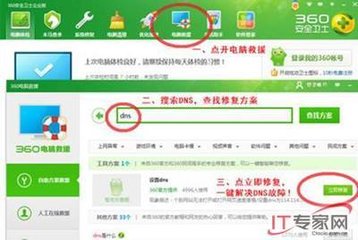
第二种就是使用我们网站常见的360工具了
1、打开你的360安全卫士,在右下角有一个【功能大全】,在功能大全中有一个【断网急救箱】,点击【断网急救箱】。
2、如果这里面没急救箱,那说明你还没有添加这个功能,或者是没有显示在首页上面,你可以点击右边的那个【更多】按钮,到所有的功能里面寻找一下。
打开断网急救箱之后,点击【全面诊断】按钮,对你的网络进行诊断。诊断结果显示你的DNS出现错误,还有一些其他的情况,点击【立即修复】按钮,对你的网络进行修复。
修复完成之后,你就可以继续上网了。
以上就是给大家分享的有关于dns异常的处理方法,希望我们的分享对大家有所帮助,也希望大家在以后的生活中能够更好的熟悉dns异常处理的方法。尤其是经常使用电脑的朋友更要注意对dns异常处理方法的熟悉。当然还有其它的解决方案,按照上面步骤就可以轻松应对。希望大家在以后的生活中如果遇到dns异常的话,可以参照我们的分享来解决,我们下次再讲解一下服务器DNS异常的具体操作步骤,期待更多朋友能随即应对这些日常异常。